AMD tabanlı bilgisayarında VALORANT oynarken yeterince performans alamadığını mı düşünüyorsun? Senin için hızlı bir çözümümüz olabilir.
Not
Bu yöntem sadece Asus AI Suite 3 yüklüyse ve HPET ayarı varsayılan olarak açıkken çalışıyor.
- Arama penceresini açmak için masaüstündeki görev çubuğunda duran Arama simgesine ([
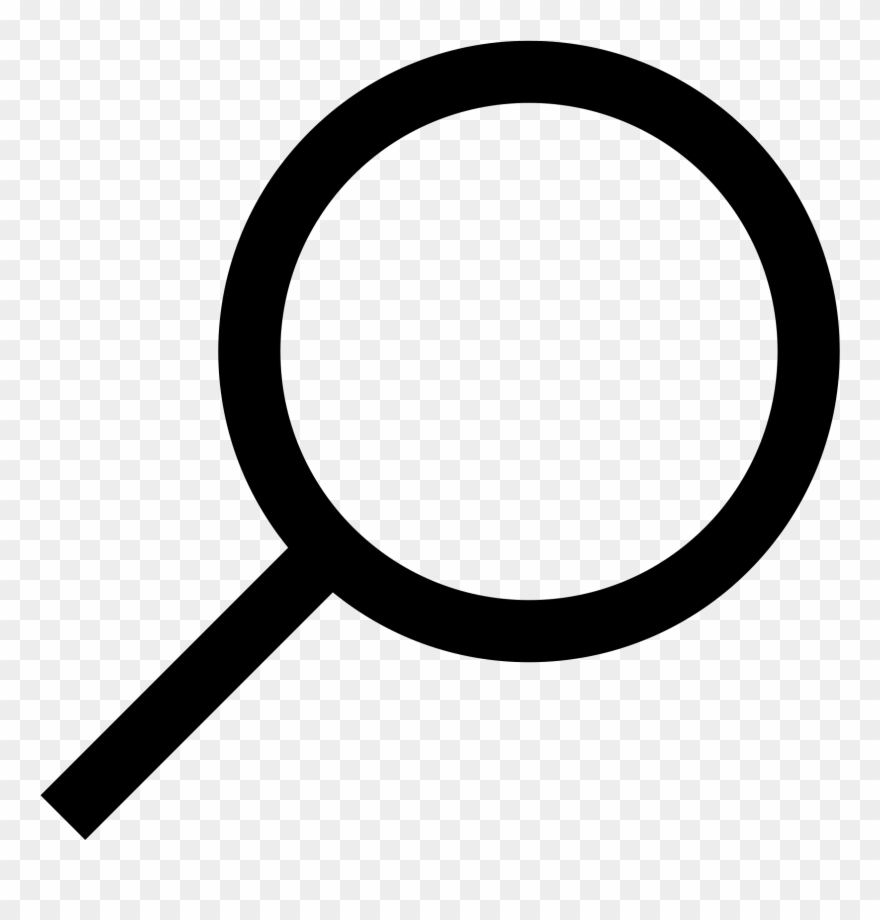 ]) tıkla.
]) tıkla. - Kutucuğa cmd yaz.

- Arama sonuçlarındaki Komut İstemi'ne sağ tıkla ve Yönetici Olarak Çalıştır de.
- Komut İstemi penceresine bcdedit.exe /set useplatformclock false yazdıktan sonra enter tuşuna bas.
İşlem tamamlandıktan sonra Komut İstemi penceresindeki bir alt satırda İşlem başarıyla tamamlandı yazacak.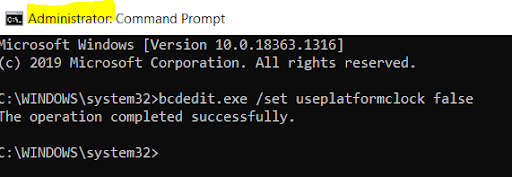
- Bilgisayarını yeniden başlat.
Yukarıdaki adımlar bilgisayarının performans sorunlarını çözmüyorsa, bir diğer çözüm de AI Suite 3'ü kaldırmak veya yeniden yüklemek olabilir. AI Suite 3'le ilgili sorunlara yönelik bilgi almak için lütfen ASUS'un resmi AI Suite 3 Sorun Giderme Kılavuzu'na göz at.
Ayrıca, aşağıdan bize bir bilet gönderebilirsin.
